Galaxy J7 Pro - ¿Cómo cambiar los accesos directos de la pantalla de bloqueo?

Versión de software utilizada 7.1 (Nougat)
En el Galaxy J7 Pro en la pantalla de bloqueo podrás tener dos accesos directos de aplicaciones, para que puedas iniciarlas de manera inmediata y que al momento de desbloquear el equipo, la aplicación ya esté abierta, por defecto está Teléfono y Cámara, si deseas cambiarlas te mostramos como puedes hacerlo.
1. Desliza con el dedo hacia arriba o abajo para ver todas las aplicaciones.
2. Ingresa a Ajustes.

3. Ubica y selecciona Pantalla Bloqueo y seguridad.
4. Pulsa en Accesos directos de aplicación.
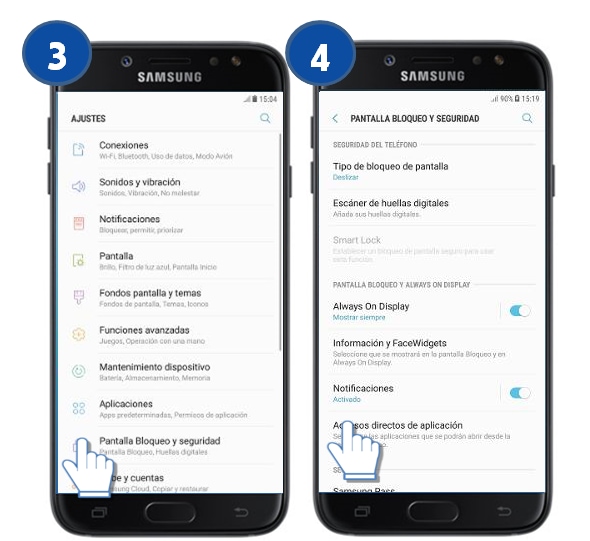
5. Pulsa sobre Acceso directo izquierdo para establecer la aplicación de la esquina inferior izquierda.
6. Selecciona la aplicación que desees situar al lado izquierdo.
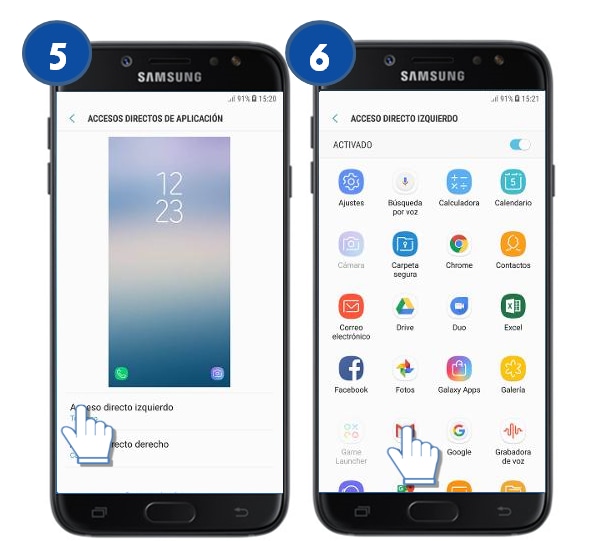
7. Pulsa sobre Acceso directo derecho, para establecer la aplicación de la esquina inferior derecha.
8. Selecciona la aplicación que desees situar a la derecha.

9. Has cambiado la aplicación izquierda. Pulsa sobre el botón de inicio para bloquear la pantalla.
10. Ahora puedes abrir la aplicación elegida desde la pantalla de bloqueo. Tan solo tienes que mantener presionado el ícono de la aplicación y arrastrarlo en diagonal hacia arriba

11. Sigue arrastrando la aplicación hasta acceder a la aplicación.
12. ¡Listo!, así podrás cambiar los accesos directos de la pantalla de bloqueo.

Gracias por tus comentarios
Por favor responda todas las preguntas.
